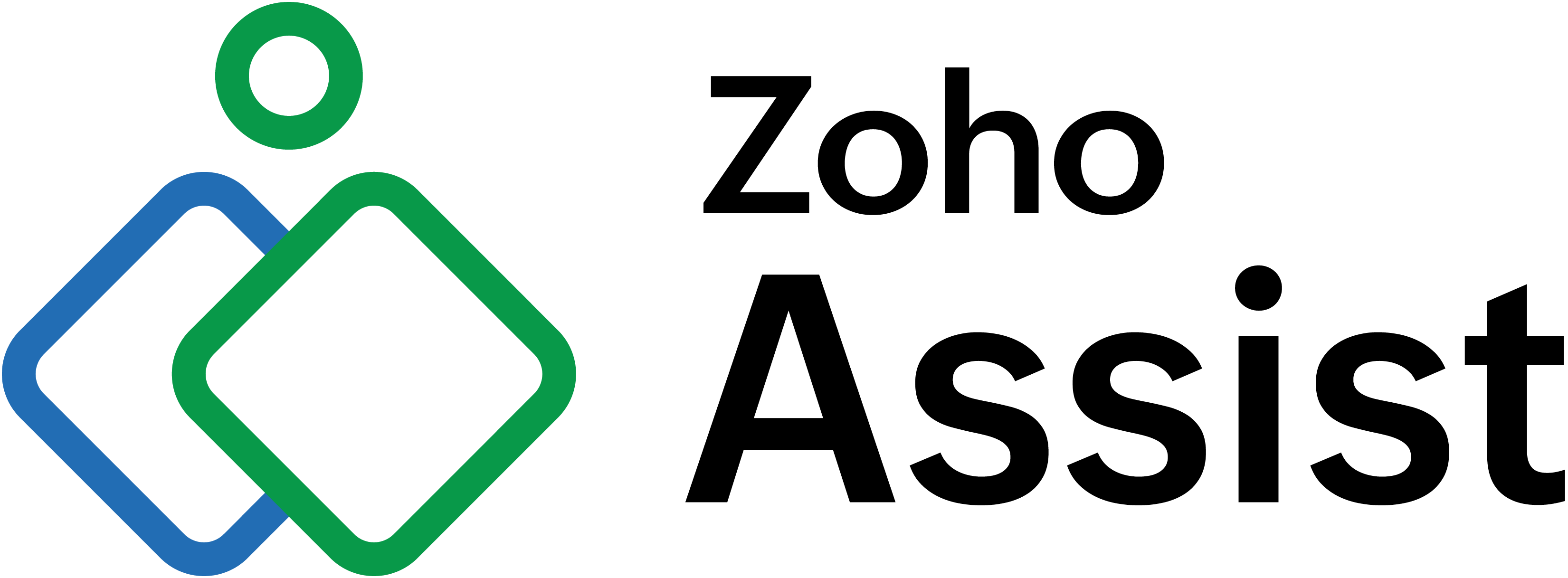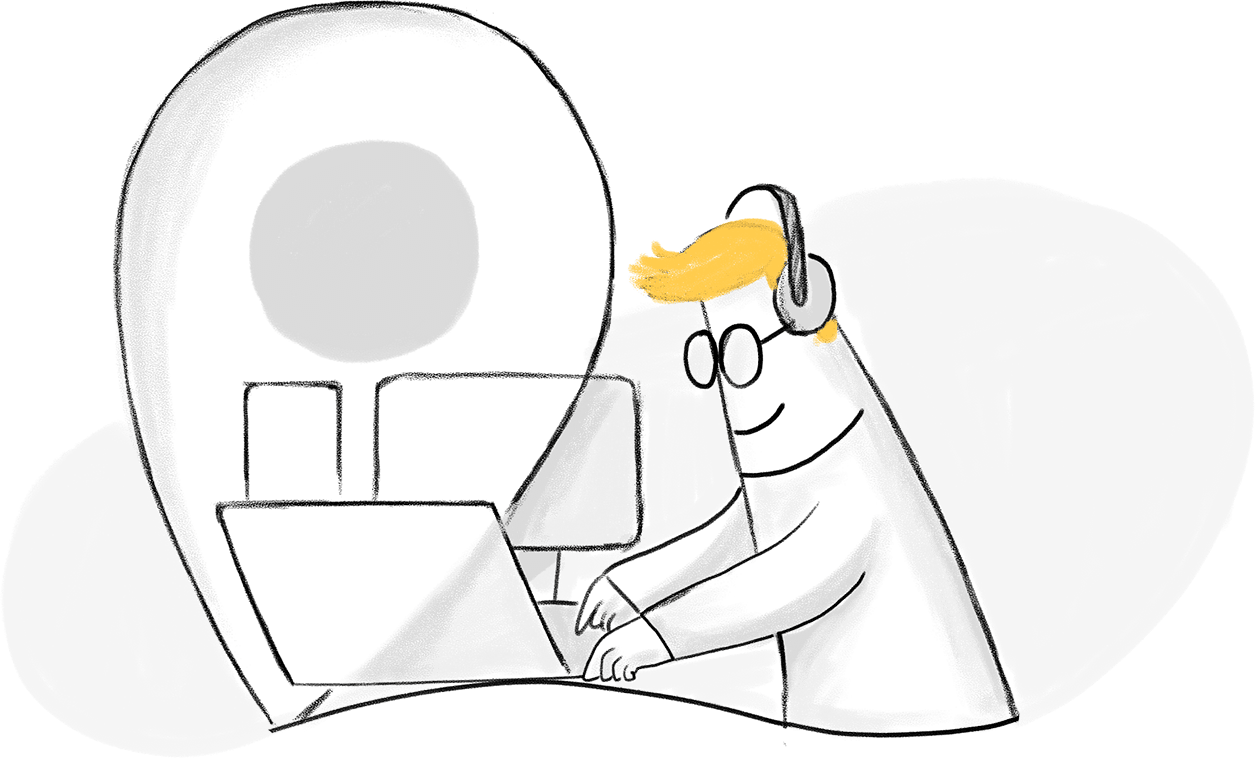
可自定义的远程控制计算机软件
通过更新公司的标志、名称、网站图标和门户网址,重塑 Zoho Assist PC 远程控制软件的品牌。您还可以自定义电子邮件模板、配置电子邮件地址并获取详细报告。
建立安全的远程控制 PC 连接
我们通过双重身份验证、SSL 认证、违规通知、擦除权和基于角色的访问,为您的所有数据提供严密的安全保护。借助 Zoho Assist 这款 PC 远程控制软件,您甚至可以启动远程控制会话,而无需等待客户更改其代理或防火墙配置。
与所有主要工单软件集成
Zoho Assist 与所有主要工单软件集成,可帮助您直接通过服务工单启动支持会话和屏幕共享会话。您还可以配置 Zoho Sales IQ,通过实时聊天控制台控制客户的远程电脑。您还可以导入 Google 联系人,协助您发送电子邮件邀请。
远程控制计算机软件的主要功能
文件传输
Windows 计算机中的大多数软件安装、故障排除和补丁程序安装都需要使用文件传输功能。Zoho Assist 支持在您的计算机与客户的计算机之间传输高达 2 GB 的文件。
即时聊天
使用我们的聊天窗口,在远程控制计算机的同时与客户保持联系,而无需求助外部消息服务。
添加多名技术人员
某些问题可能需要多名技术人员进行故障排除,因此拥有允许多名技术人员远程控制计算机和同时操作的远程控制 PC 软件对于解决问题至关重要。
录制会话
在会话期间录制远程桌面屏幕,以便回顾会话、创建全面的审计跟踪,并将其用作远程控制软件的培训材料。
注释
在屏幕共享会话期间,您可以使用“注释”功能标记和突出显示内容,以便指导客户。Zoho Assist 提供绘图工具、文本工具、矩形绘图工具、橡皮擦和清屏选项。
重新启动并重新连接
Zoho Assist 支持您重新启动远程计算机并获得对 PC 的远程控制,而不会断开会话连接。
如何通过手机远程控制我的计算机?
- 步骤 1:在您的手机上下载 Zoho Assist 技术人员应用。
- 步骤 2:下一步登录到您的 Zoho Assist 帐户。
- 步骤 3:从手机启动远程支持会话,并与远程用户共享会话信息。
- 步骤 4:客户可以根据详细信息从其远程系统加入会话。
系统要求:
- Android 6.0 及以上版本
- iOS 11.0 及以上版本
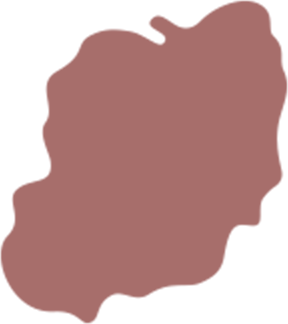
支持的平台:
- Windows XP SP2 及以上版本
- Mac 10.6 及以上版本
- Linux - 所有版本
- Chrome OS 16.0 及以上版本
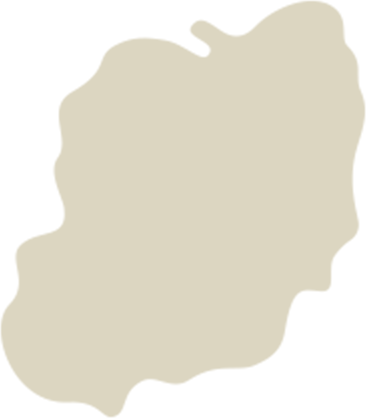
一款深受知名品牌信赖的 PC 远程控制软件
- Hitachi
- Element
- Metro Washington
- Royal Haskoning
- United Foundation
常见问题
1.Zoho Assist PC 远程控制软件的安全性如何?
Zoho Assist 提供高度安全保障。所有数据均通过行业标准安全做法 SSL/256 位 AES 加密协议进行传输。Zoho Assist 通过出站 HTTPS/SSL 连接与安全设置配合工作,远程控制计算机时不会更改防火墙、代理或 NAT 设置。
2.Zoho Assist 是否提供免费的远程控制软件?
Zoho Assist 可免费供个人使用。使用免费计划,您可以启动按需远程支持会话、屏幕共享会话,还可以配置和连接到无人值守设备。
3.如何远程控制 Windows 10/11 PC?
如需远程控制 Windows 10/11 PC,您可以使用 Zoho Assist 远程控制软件。登录您的 Zoho Assist 帐户并启动远程支持会话。允许客户加入会话,以便您可以远程访问和控制其系统。